Blog
Cómo crear una lista personal en SAP mediante la búsqueda por código de barras
- 06/02/2022
- Escrito por: Grazia Masulli
- Categoría: Introducción a SAP ERP
Nueva guía sobre SAP ERP, ¡ya que hace tiempo que no publico ninguna! Cómo crear una lista personal en SAP en la búsqueda mediante código de barras. Así que, si estás interesado en el tema, este post está dedicado a explicar varios de los términos que se manejan.
¿Cómo funciona el crear una lista personal en SAP con búsqueda por código de barras?
El proceso de creación de una lista personal en SAP funciona cuando se logra personalizar un sistema SAP, y por supuesto, de la misma manera en caso de que busque proveedores, clientes, cuentas, materiales, etc. Todo lo que necesitas es un código de partido y un icono de estrella.
¿En qué campos puede ser útil el tener una lista y buscarla por código de barras?
Generalmente, este tipo de procedimientos se utiliza en campos laborales en los que se maneja una cantidad considerable de proveedores. Imaginemos que trabajó en el departamento de compras de una empresa, cada día tramitó una serie de pedidos a varias compañías grandes.
Por supuesto, hay numerosos métodos de trabajo que aplican los empleados de las empresas que trabajan con SAP cada día: se pueden crear plantillas para introducir documentos, hay documentos automáticos, variantes, listas, entre otras.
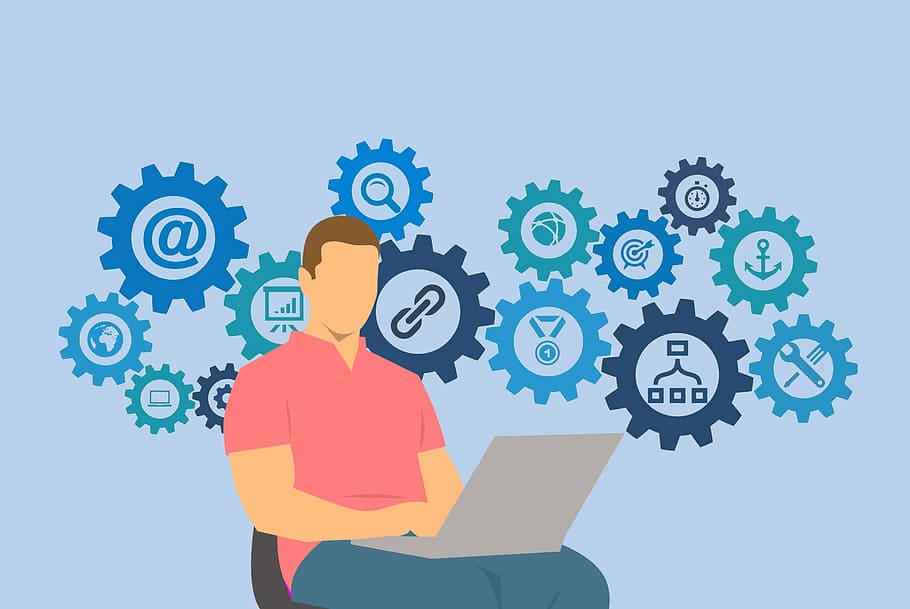
¿Cómo crear una lista personal y hacer búsqueda con el código de barras?
Con la función de la lista personal clara, entra la pregunta, ¿Cómo hacer una y manejarla correctamente? Aquí te muestro un ejemplo sencillo de crear una lista de proveedores preferidos y la búsqueda con el código de barras con los pasos que generalmente conlleva realizar esta tarea:
- A partir de cualquier transacción en la que tenga que introducir el código del proveedor, puedo buscarlo a través del “código de barras”, es decir, el ícono cuadrado blanco a la derecha del campo de texto.
- Al disparar el código de barras accedo a la búsqueda gratuita.
- Una vez que he identificado mi criterio de búsqueda preferido, se muestra la lista de artículos (en este caso hablamos de proveedores).
- En este punto utilizo el icono de la parte superior, representado por una estrella: gracias a este icono puedes añadir el proveedor a mi lista personal.
- La próxima vez que acceda a la misma búsqueda haciendo clic en el código de coincidencia, el sistema mostrará la lista de mis artículos favoritos como primera opción.
- Por supuesto, si el proveedor que busco no está en la lista, siempre puedo volver a la búsqueda gratuita.
- Hago clic en la barra que aparece para abrir de nuevo la búsqueda libre.
- Mi lista personal está ahora en la parte inferior, y en la parte superior vuelvo a tener acceso a la búsqueda libre.
- Por último, si alguno de los proveedores de mi lista de favoritos deja de interesarme, puedo eliminarlo fácilmente de mi lista personal.
¿Qué hacer si se quiere eliminar o agregar un elemento de la lista personal en SAP?
El elemento que ya no necesito puede eliminarse fácilmente de la lista mediante el icono que se muestra. Basta con situar el cursor en la línea del proveedor, pulsar una vez en la línea para activarla y volver a pulsar el icono de la estrella.
Ahora bien, en caso de querer agregar o eliminar un elemento de la lista, debes tener presente estos dos puntos:
- Para agregar elementos, notará que cuando estoy en una pantalla de búsqueda genérica, la estrella aparece con un ‘+’ delante, y la descripción es ‘añadir a la lista personal’.
- Si, por el contrario, estoy en mi lista personal, la estrella aparece con un pequeño “cubo de basura” delante, siendo esta vez la descripción “eliminar de la lista personal”.
En resumen, ¡esta vez el sistema es bastante intuitivo! Este tipo de operación es, como se menciona al principio del post, aplicable a cualquier elemento que sea localizable por código de barras: pueden ser clientes, materiales, cuentas bancarias, cuentas de co.ge., almacenes, plantas, etc.
Y recuerda que siempre te invito a buscar el icono de la estrella.
